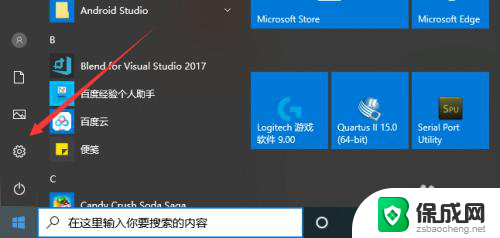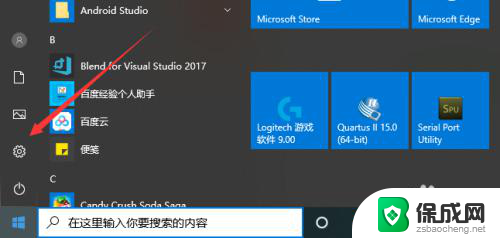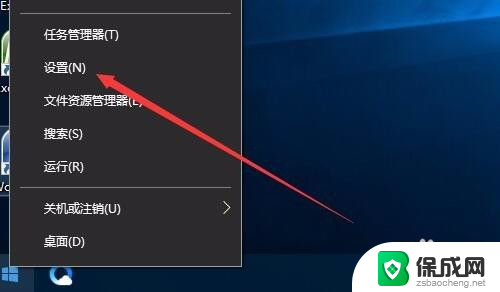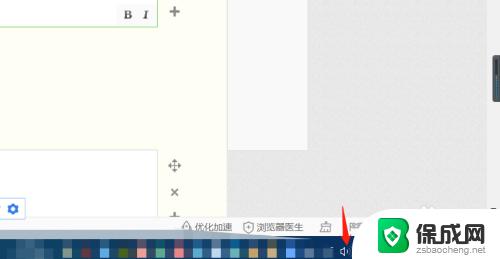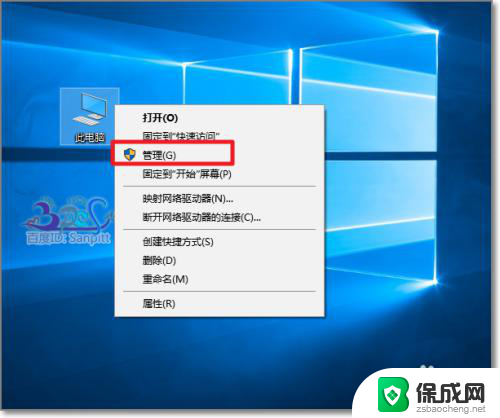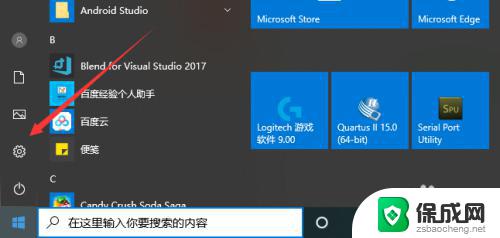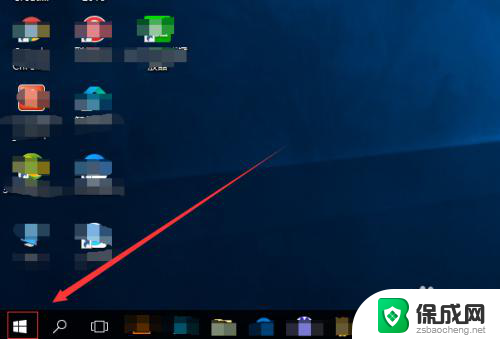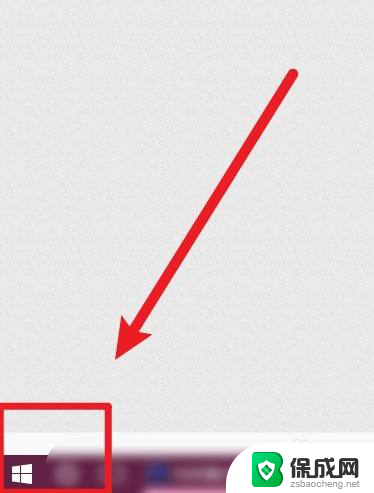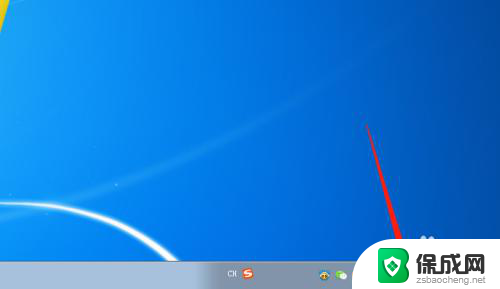华硕电脑怎样打开麦克风 华硕笔记本电脑麦克风设置页面在哪里
更新时间:2024-01-11 09:58:23作者:jiang
华硕电脑是一款备受欢迎的笔记本电脑品牌,它以出色的性能和稳定的系统而闻名,对于一些用户来说,他们可能在使用华硕电脑时遇到了打开麦克风的困扰。要解决这个问题,我们需要找到华硕笔记本电脑的麦克风设置页面。这个设置页面究竟在哪里呢?在本文中我们将为大家详细介绍华硕电脑的麦克风设置页面以及如何打开麦克风的方法。
方法如下:
1.步骤1,用鼠标点击Windows开始菜单。如图。

2.步骤2,然后点击Windows系统选项。如图

3.步骤3,点击控制面板,如下图。
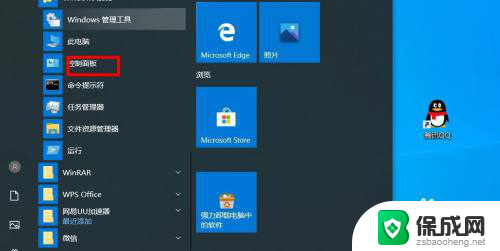
4.步骤4,点击轻松使用,如图
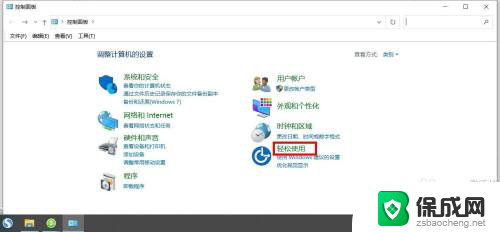
5.步骤5,点击设置麦克风,如图。
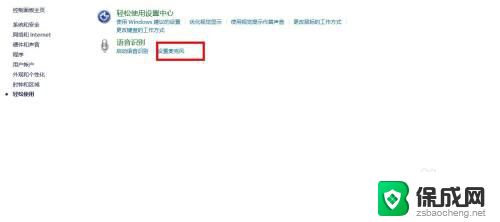
6.步骤6,在打开的窗口进行点击设置麦克风。
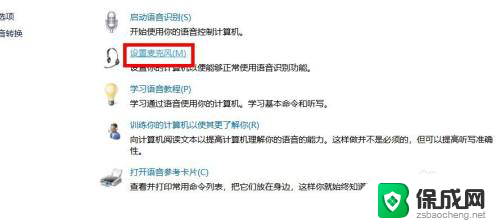
7.步骤7,如图。选择麦克风的类型就可以进入设置了。
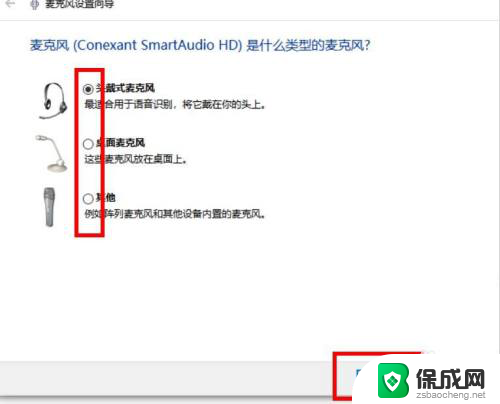
以上是关于如何打开华硕电脑麦克风的全部内容,如果您遇到相同的问题,可以参考本文中介绍的步骤进行修复,希望这对您有所帮助。